Apa itu Adobe Audition ?
Adobe Audition adalah software pengolah audio digital. Melalui software ini, Anda dapat mengedit berbagai jenis format file audio dan menghasilkan sebuah output file audio digital.
Cara Mengimpor File Audio
Hal pertama yang perlu Anda lakukan untuk mengolah sebuah materi audio adalah mengimpor file sumbernya. Caranya, pilih menu File > Open atau klik tombol Import File. Setelah itu, pilih file
sumber yang Anda inginkan dan klik Open. Kini file audio siap untuk Anda edit dan Anda.
Dasar-dasar Mengedit Audio
Berikut gambaran beberapa aktivitas pengeditan di Adobe
Audition 2. Dasar pengeditan ini meliputi bagaimana mengcopy,
meng-cut, mem-paste, memotong, dan memberikan
efek pada audio. Pengeditan Anda lakukan melalui tampilan
gelombang suara file audio Anda.
Meng-copy
Agar terlihat gelombang suara, letakkan terlebih dahulu file
ke dalam workspace. Klik file audio (sebagai contoh mp3)
dan kemudian geser ke dalam workspace.

1. Klik tombol Play.
2. Dengarkan dengan seksama. Untuk menandai penyalinan
di posisi tertentu, segera tekan tombol F8 pada
keyboard Anda sehingga terlihat tanda Marker01.
3. Lakukan lagi langkah kedua untuk melakukan
beberapa penandaan sesuai yang
Anda inginkan.
4. Klik tombol Stop atau tekan Spacebar
pada keyboard Anda.
5. Pilih tombol Time Selection Tool atau
tekan tombol S pada keyboard.
6. Range area yang akan disalin dan tekan
tombol Ctrl+C pada keyboard.

Memberikan Efek Suara
Untuk memberikan efek suara, lakukan
langkah ke 1-5 sebelumnya. Selanjutnya klik
tab Effects dan pilih efek-efek yang ada di
situ. Klik dua kali untuk mengaplikasikan efek
tersebut. Contoh, pilih efek memperlambat
atau Delay

Ada efek-efek favorit yang dapat Anda
gunakan. Pilih tab Favorite :
• Vocal Remove : yaitu menghilangkan
suara.
• Fade In : yaitu suara dari volume rendah
ke normal.
• Fade Out : yaitu suara yang normal
menjadi kecil.
Ada juga beberapa efek yang unik dan tidak
asing bagi Anda, yang dapat Anda ciptakan
dengan program Adobe Audition 2. Efek ini
dapat Anda temukan dalam menu Generate,
seperti :
• Bunyi telepon atau DTMF Signals.
• Suara sunyi atau Silence.
• Suara berdesis atau Noise.
• Suara tuts atau Tones.
Menggabungkan Dua atau Beberapa Audio
Anda dapat menggabungkan dua atau beberapa
audio atau file suara dengan cara :
1. Impor beberapa audio yang ingin Anda
gabungkan.
2. Gunakan Multitrack dengan mengklik
ikon Multitrack.
3. Klik dan geser ke dalam workspace.
By : Buletindo




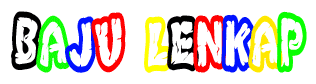




0 komentar:
Posting Komentar